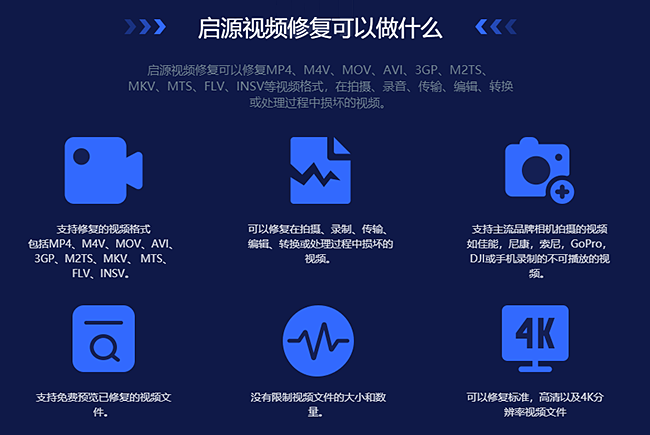
一、出现0xc00d36e5错误代码的场景及原因
首先要知道是什么问题导致视频播放出错,然后找到合适的解决方案。这样,你才可以避免同样的问题,再次播放视频文件。
视频不能播放错误如何显示?
当你试图在Windows Media Player中播放最喜欢的视频时,你可能会遇到视频无法播放的错误提示。别担心,这只是一个故障代码;而且幸运的是这个错误的代码可以修复。
为何会出现0xc00d36e5错误代码?
出现0xc00d36e5错误代码可能是由多种因素造成的。这个问题的原因如下:
1·因为Windows注册表损坏或者视频文件损坏;
2·Windows Media Player不支持视频文件格式;
3·存储器已经损坏;
4·系统性文件配置有问题。

二、修复0xc00d36e5视频错误代码的方案
例如遇到不能在Windowsmediaplayer中播放视频文件,错误代码为0xc00d36e5的消息提示,您可以使用以下任何解决方案来解决这个问题,并重新播放您的视频。
方案1、使用另一个媒体播放器播放视频
并非所有的视频格式都可以在WindowsMediaPlayer中正常播放。若由于你的视频文件与当前媒体播放器不兼容,所以播放错误无法播放。你可以尝试使用VLC媒体播放器等其他媒体播放器,看看它是否有效。
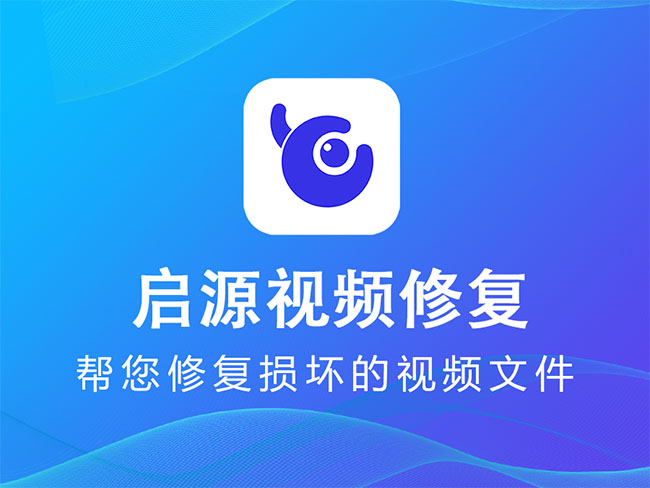
方案2、使用启源视频修复软件修复损坏的视频文件
若视频文件损坏,出现了0xc00d36e5的故障代码。在这种情况下,最好的选择是使用专业的视频修复软件来修复损坏的视频,例如启源视频修复软件。
该软件可修复因各种原因而损坏的视频,如下载不当、病毒攻击、视频格式变化、计算机系统崩溃等。以下是修复损坏的视频文件的简单步骤:
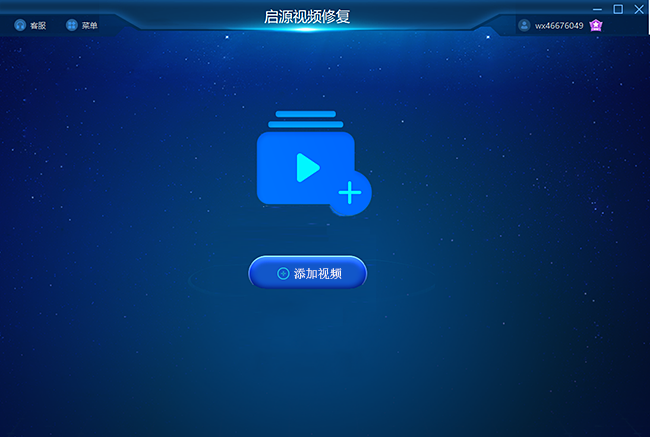
1、运行软件,添加损坏视频文件
下载安装启源视频修复软件并启动,直接点击软件首页的“添加”按钮;开始浏览SD卡/u盘/电脑磁盘无法正常播放的视频文件,选择所有鼠标或使用Ctrl+逐一选择,然后点击“打开”完成视频导入。如有遗漏,可点击“添加”按钮继续添加。
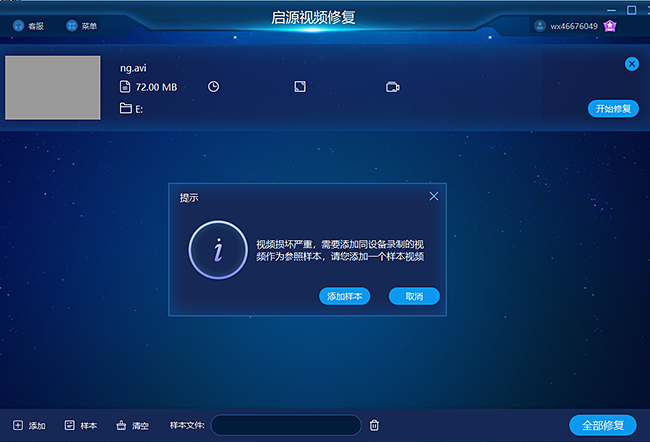
2、添加示例视频,修复视频
如果视频损坏严重,就会有弹出窗口提示“添加视频作为参照样本”。选择一个示例视频文件,然后点击“开始修复”按钮,之后软件就会开始修复操作。具体的修复时间与视频文件的大小和损坏程度有关,一般不超过3分钟。如果需要很长时间,请耐心等待。
注:示例视频是指与损坏视频使用相同设备拍摄的相同视频格式并可播放的完整视频。
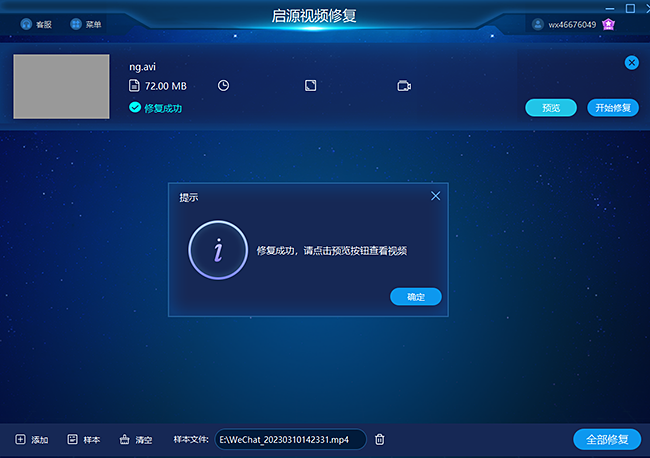
3、恢复预览,完成修复
修复完成后,点击视频文件中的“预览”按钮,预览播放视频,可以检查视频是否成功修复,视频修复情况。



 立即下载
立即下载 丢失数据恢复教程
丢失数据恢复教程

